Exempel på frågediagram
Azure DevOps Services | Azure DevOps Server 2022 – Azure DevOps Server 2019
Frågediagram är ett bra sätt att visualisera status och trender. Genom att lägga till flera diagram på en instrumentpanel kan du också snabbt granska alla viktiga data som du vill övervaka för ditt team eller projekt. Med det i åtanke bör du överväga att ta itu med följande frågor med ditt team:
- Vilka är de mest användbara frågediagrammen som vi kan skapa och övervaka?
- Vilka diagram hjälper till att upprätthålla kvarvarande hygien?
- Vilken tidsram ska vi övervaka när vi skapar trenddiagram?
Alla team har inte samma mål eller spårningsbehov. Team som använder agila metoder brukar dock rutinmässigt utföra följande uppgifter. Överväg därför de status- och trenddiagram som kan hjälpa ditt team att utföra dessa uppgifter.
- Sortera inkommande arbete, se till att det nya arbetet är väldefinierat
- Planera sprintar och ange sprintmål enligt beskrivningen i Scrum och bästa praxis
- Utför dagliga stand-ups.
Förutsättningar
- Om du vill skapa ett frågediagram eller visa frågediagram från sidan Frågor måste du ha grundläggande åtkomst eller högre. Användare med intressentåtkomst kan inte visa eller skapa diagram från sidan Frågor, men de kan visa diagram som lagts till på en teaminstrumentpanel. Mer information finns i Snabbreferens för intressentåtkomst.
- Så här lägger du till ett frågediagram på en instrumentpanel:
- Du måste spara frågan under mappen Delade frågor . För att göra det måste du ha behörighet att spara frågor under en mapp. Information om hur du får behörigheter finns i Ange behörigheter för frågor och frågemappar.
- Du måste ha skapat instrumentpanelen eller ha behörighet att redigera instrumentpanelen. Mer information om instrumentpanelsbehörigheter finns i Ange instrumentpanelsbehörigheter.
- Om du vill visa ett frågediagram som lagts till på en instrumentpanel måste du ha läsbehörighet till den underliggande frågan. Om den behörigheten nekas visar widgeten ett widgetmeddelande som inte kunde läsas in .
Kommentar
Användare med intressentåtkomst för ett offentligt projekt har fullständig åtkomst till frågediagramfunktioner precis som användare med grundläggande åtkomst. Mer information finns i Snabbreferens för intressentåtkomst.
Tips för att skapa frågediagram
Mer information om hur du skapar frågediagram finns i Spåra förlopp med status- och trendfrågebaserade diagram. Kontrollera att dina frågor uppfyller följande riktlinjer.
- Välj endast Flat lista över arbetsobjekt för frågetypen. Endast flat-list-frågor stöder frågediagram.
- Spara alltid en fråga när du har modifierat satserna eller kolumnalternativen innan du växlar till sidan Diagram .
- Använd operatorerna In och Not In för att ange mer än en typ av arbetsobjekt, arbetsflödestillstånd eller andra grupper av intresse
- När du skapar ett trenddiagram kontrollerar du att frågan inte returnerar fler än 1 000 arbetsobjekt. Du får ett widgetfel om det antalet överskrids.
- Lägg till fälten i antingen en frågesats eller de kolumnalternativ som du vill använda i diagrammet. Du kan gruppera diagram efter valfritt fält utom datum-tid, friformstext och taggfält. Till exempel:
- Om du vill gruppera efter status tar du med fältet Tillstånd
- Om du vill gruppera efter arbetstilldelningar inkluderar du fältet Tilldelad till
- Om du vill gruppera efter sprintar eller iterationer inkluderar du iterationssökvägen
- Om du vill gruppera efter team inkluderar du fältet Nodnamn som visar lövnoden i området Path
- Om du vill gruppera efter ett anpassat fält inkluderar du det.
- Om du vill summera en numerisk kolumn tar du med motsvarande fält i frågesatsen eller kolumnalternativen. Fler exempel på diagram som skapats från numeriska fält finns i Fråga efter ett numeriskt fält.
- Du kan inte gruppera diagram efter följande fältdatatyper:
- Arbetsobjekts-ID eller överordnade fält
- Datum-tid-fält, till exempel Skapat datum, Ändrat datum
- Oformaterade textfält, till exempel Rubrik
- RtF-fält, till exempel Beskrivning, Godkännandevillkor, Ompro-steg
- Taggar (Du kan filtrera en fråga med taggar, men du kan inte använda taggar för att konfigurera frågediagrammet).
Kommentar
Du kan inte gruppera ett frågebaserat diagram efter taggar, men du kan gruppera ett diagram för arbetsobjekt med taggar som du lägger till på en instrumentpanel enligt beskrivningen i Konfigurera ett diagram för arbetsobjektwidget.
- Om du planerar att lägga till ett frågediagram på en instrumentpanel skapar du först instrumentpanelen. Sedan kan du lägga till den på instrumentpanelen från sidan Frågediagram>.
- Om du lägger till en fråga och sedan vill lägga till den på en instrumentpanel från instrumentpanelen måste du först uppdatera webbläsaren för instrumentpanelen för att registrera den nyligen tillagda frågan.
- Information om hur du optimerar prestanda för komplexa frågor finns i Bästa integreringsmetoder, Optimera frågor.
Upprätthålla kvarvarande hygien
Följande frågor kan hjälpa ditt team att upprätthålla en felfri kvarvarande information genom att se till att arbetet tilldelas. Följande tabell innehåller några exempelfrågor som ska granskas regelbundet, vanligtvis i början eller slutet av en sprint. Granska den här listan för vad som passar ditt team och organisationens mål. Ersätt Fabrikam-teamet med ditt team och lägg till andra filter efter behov.
Kommentar
Typer av arbetsobjekt och arbetsflödestillstånd som gäller för projektet kan skilja sig från dem som visas i följande exempel beroende på vilken process som används av projektet.
Frågefokus
Frågesatser
Ej tilldelat arbete: Arbete som tilldelats den aktuella sprinten men inte tilldelats till en teammedlem
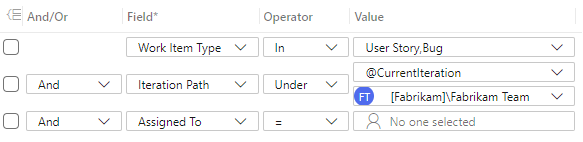
Aktivt arbete som inte har tilldelats den aktuella sprinten
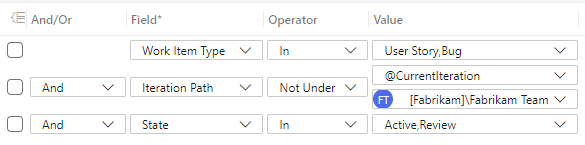
Aktivt arbete som tilldelats en tidigare sprint
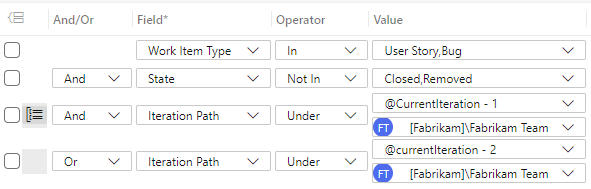
Inaktuellt arbete: Arbetsobjekt utan ändringar som gjorts under de senaste två till tre månaderna (fråga efter ändrat datum)
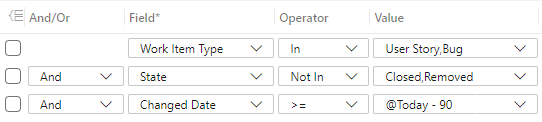
Odefinierat arbete: Till exempel sådana som inte har definierats för beskrivning, acceptanskriterier, artikelpunkter eller ansträngning
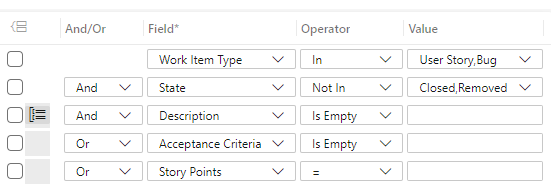
I följande bild visas alla fem frågediagrammen på en teaminstrumentpanel. Information om hur du lägger till frågediagram på en instrumentpanel finns i Lägga till diagram på en instrumentpanel
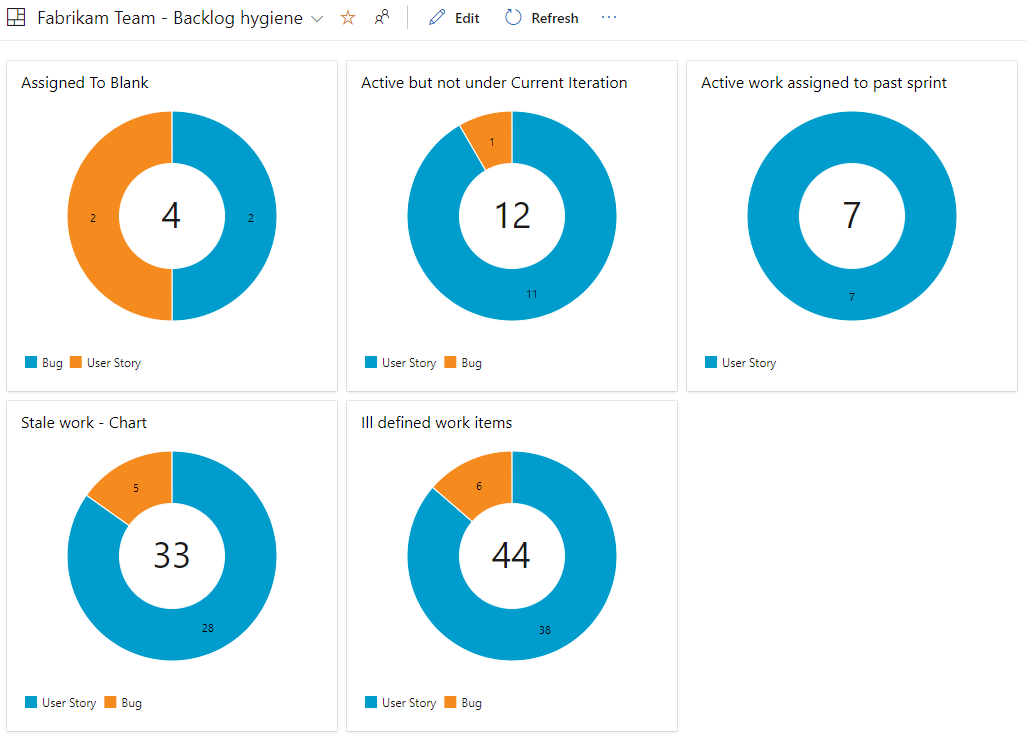
Du kan också lägga till frågepaneler som refererar till samma fråga och visa det totala antalet arbetsobjekt som visas i följande bild.
Kommentar
Widgeten för frågepanelen är en 1x1-panel, medan den minsta instrumentpanelswidgeten för frågediagram är 2x2. Information om hur du lägger till frågepaneler på en instrumentpanel finns i Lägga till widgetar på en instrumentpanel.
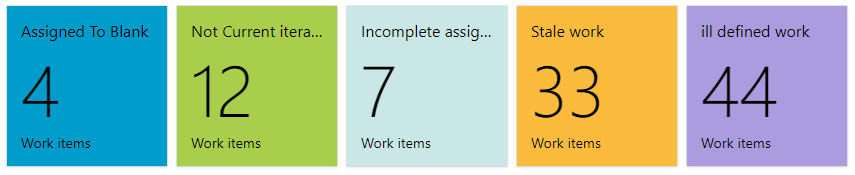
Exempel på statusdiagram
Följande tabell innehåller några exempel på statusdiagram som du kan skapa och frågorna bakom dem.
Frågefokus
Frågesatser
Planerat arbete: Hur mycket arbete som representeras i kvarvarande uppgifter. En fråga som tittar på arbetet i kategoritillståndet Ny eller Föreslagen ger en ögonblicksbild av arbetet i kvarvarande uppgifter.
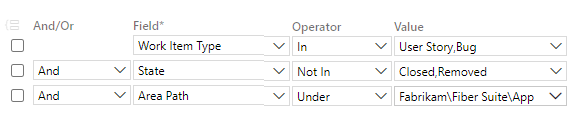
Aktiva buggar: Agila team övervakar sina buggar eller tekniska skulder och sätter upp mål för att upprätthålla det totala antalet under ett visst tal.

Från den här frågan kan du skapa ett diagram baserat på tilldelning eller tillstånd.
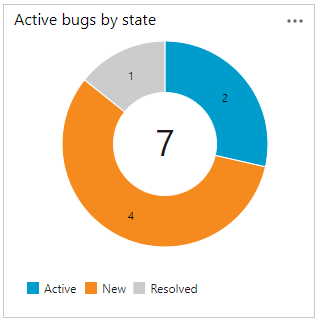
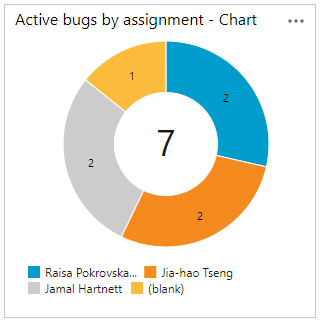
Taggade arbetsobjekt: Övervaka taggat arbete för att säkerställa att teamet uppfyller specifika mål, milstolpar eller arbetskategorier.
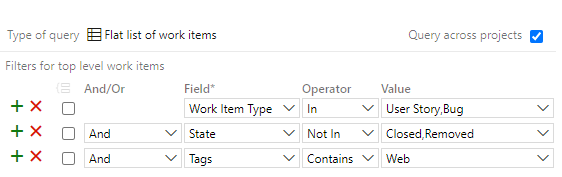
Blockerat arbete: Hur mycket arbete blockeras för närvarande? Du kan köra frågor mot blockerat arbete med hjälp av en tagg eller ett anpassat fält.

Exempel på trenddiagram
Följande tabell innehåller några exempel på trenddiagram som du kan skapa.
Frågefokus
Frågesatser och diagram
Buggtrender över tid efter tillstånd (senaste 30 dagarna)

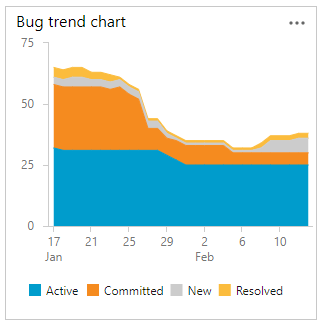
Aktiva arbetstrender efter tillstånd (senaste 30 dagarna)
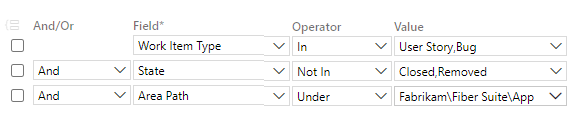
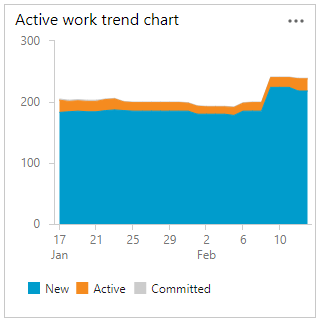
Användbara widgetar och diagram för arbetsspårning
Utöver frågediagrammen som angavs tidigare i den här artikeln ger följande inbyggda widgetar en mängd information för team som arbetar med att övervaka förlopps- och kontinuerliga förbättringsmål. Vart och ett av dessa diagram kan läggas till på en teaminstrumentpanel.
Relaterade artiklar
Feedback
Kommer snart: Under hela 2024 kommer vi att fasa ut GitHub-problem som feedbackmekanism för innehåll och ersätta det med ett nytt feedbacksystem. Mer information finns i: https://aka.ms/ContentUserFeedback.
Skicka och visa feedback för